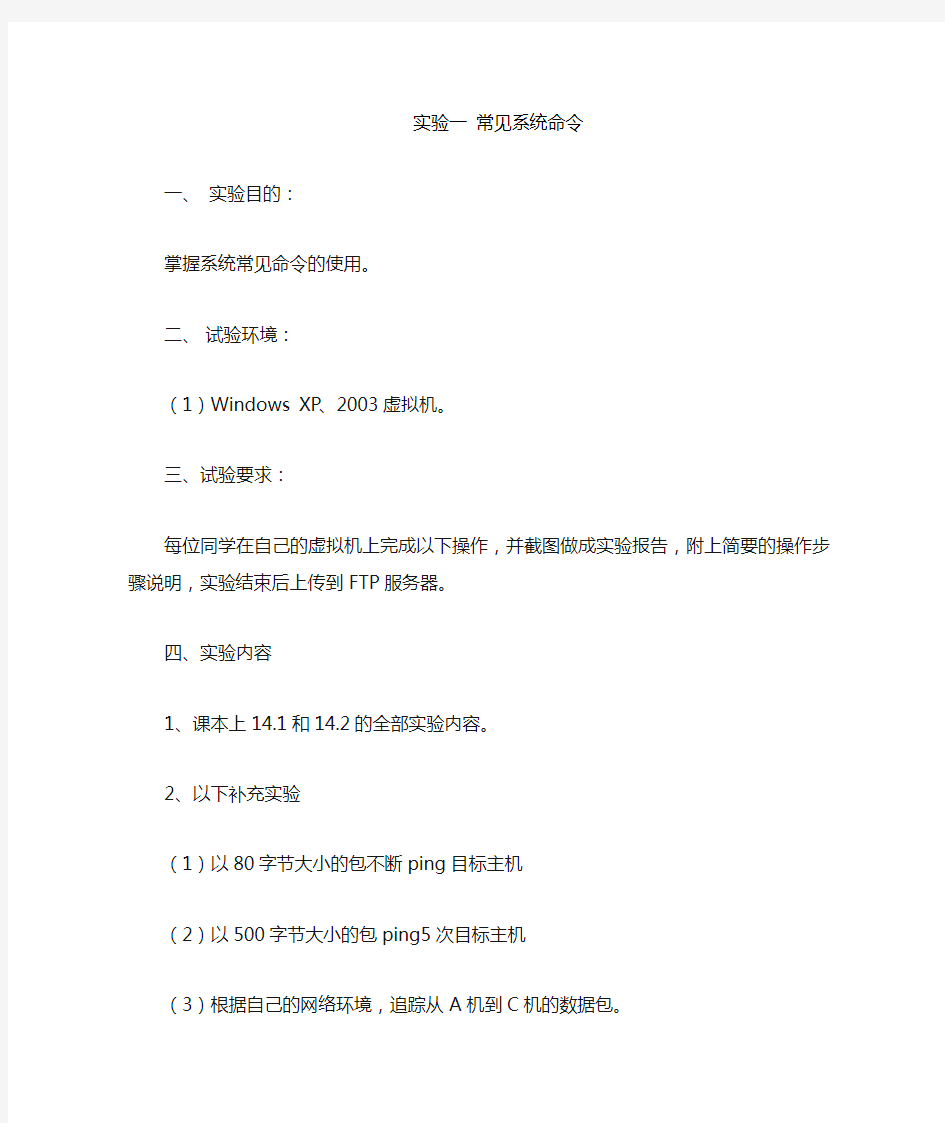

实验一常见系统命令
一、实验目的:
掌握系统常见命令的使用。
二、试验环境:
(1)Windows XP、2003虚拟机。
三、试验要求:
每位同学在自己的虚拟机上完成以下操作,并截图做成实验报告,附上简要的操作步骤说明,实验结束后上传到FTP服务器。
四、实验内容
1、课本上14.1和14.2的全部实验内容。
2、以下补充实验
(1)以80字节大小的包不断ping目标主机
(2)以500字节大小的包ping5次目标主机
(3)根据自己的网络环境,追踪从A机到C机的数据包。
(4)在A机上建立到B机的IPC$连接。
(5)在A机上本地建立两个用户,并设立密码。
(6)在A机上远程查看B机的系统时间。
(7)将远程主机映射为本机主机的一个分区。
思考问题:
如何防止黑客远程从某个端口连接到主机?
补充实验参考:
四、实验内容:
1.1,netstat命令
1)使用netstat –an查看本地计算机所开放的端口信息
图1:netstat –an命令
2)使用netstat –a查看所有连接和监听端口
图2:netstat –a命令
3)使用netstat –b查看包含于每个连接或监听端口的可执行组件
图3:netstat –b命令
4)使用netstat –e查看以太网数据统计信息
图4:netstat –e命令
5)使用netstat –n查看以太网IP地址代替名称的网络连接情形
图5:netstat –n命令
6)使用netstat –o查看与每个连接相关的所属进程ID
图6:netstat –o命令
7)使用netstat –p pro查看pro指定协议的连接信息
图7:netstat –p -tcp命令
8)使用netstat –r查看路由表信息
图8:netstat -r命令
9)使用netstat –s查看每个协议的配置统计
图9:netstat -s命令
1.2,用工具扫描端口
图10:端口扫描
1.3,net命令
1)使用net user命令显示账户信息,修改、添加或删除账户
图11:添加账户
2)使用net localgroup administrator a /add将账户提升为管理员账户
图12:将账户a提升为管理员账户
3)使用net localgroup administrator a /del将用户降级为受限用户
图13:将账户a降级为受限用户
4)使用net user a /del删除创建的用户
图14:删除a账户
1.4,net share
1)使用net share c=c: /user:60把本地c盘设置为最多60人访问
的共享磁盘
图15:共享c盘
2)使用net share c /del取消本地c 盘的共享
图16:取消c盘共享
3)使用net share d$ =d将本地磁盘D设置为隐藏的共享磁盘
图17:将本地磁盘D设置为隐藏的共享磁盘
4)使用net share d$ /del取消D盘的隐藏共享
图18:取消D盘的隐藏共享
5)使用net start messenger启动信使服务
图19:将messenger的启动类型设置为自动或手动
图20:启动信使服务
6)使用net stop messenger停止信使服务
图21:停止信使服务
1.5,net send命令向网络中的其他用户,计算机发送消息
图22:向192.168.56.1发送消息
图23:192.168.56.1收到消息
1.6,net view命令显示域列表、计算机列表或指定的计算机共享资
源列表
图24:共享资源
1.7,使用tracter命令
图25:tracter命令
1.8,使用router print显示当前主机到路由信息
图26:router print命令
2、以下补充实验
(1)以80字节大小的包不断ping目标主机
图27:断ping目标主机
(2)以500字节大小的包ping5次目标主机
图28:ping5次目标主机
(3)根据自己的网络环境,追踪从A机到C机的数据包。
图29:追踪从A机到C机的数据包。
(4)在A机上建立到B机的IPC$连接。
图30:建立IPC$连接
(5)在A机上本地建立两个用户,并设立密码。
图31:建立两个用户
(6)在A机上远程查看B机的系统时间。
图32:远程查看B机的系统时间。
(7)将远程主机映射为本机主机的一个分区。
图33:映射分区。
常用的系统状态查询命令 # lsdev –C –s scsi 列出各个SCSI设备的所有相关信息:如逻辑单元号,硬件地址及设备文件名等。 # ps -ef 列出正在运行的所有进程的各种信息:如进程号及进程名等。 ps aux查看进程信息 # netstat -rn 列出网卡状态及路由信息等。 # netstat -in 列出网卡状态及网络配置信息。 # df -k 列出已加载的逻辑卷及其大小信息。 #top 查看系统应用信息,如CPU、内存使用率。按u,输入用户名则可监视用户;按k然后输入特定进程PID可关闭此进程,输入信号代码15关闭进程,输入信号代码9强行关闭。 # mount 列出已加载的逻辑卷及其加载位置。 # ntsysv 选择启动服务 # uname -a 列出系统ID 号,系统名称,OS版本等信息。 # hostname 列出系统网络名称。 # lsvg –l rootvg,lsvg –p rootvg 显示逻辑卷组信息,如包含哪些物理盘及逻辑卷等。 # lslv –l datalv,lslv –p datalv 显示逻辑卷各种信息,如包含哪些盘,是否有镜像等。 八网络故障定位方法 网络不通的诊断过程: ifconfig 查看网卡是否启动 (up) netstat –i 查看网卡状态 Ierrs/Ipkts 和 Oerrs/Opkts是否>1% ping自己网卡地址 (ip 地址) ping其它机器地址,如不通,在其机器上用diag检测网卡是否有问题。 在同一网中, subnetmask 应一致。 网络配置的基本方法: (1) 如需修改网络地址、主机名等,一定要用 chdev 命令 # chdev –l inet0 –a hostname=myhost # chdev -l en0 -a netaddr='9.3.240.58' -a netmask=255.255.255.0’ (2) 查看网卡状态:# lsdev –Cc if
H C交换机基本配置命令 IMB standardization office【IMB 5AB- IMBK 08- IMB 2C】
H3C交换机基本配置核心交换机——作为公司核心网络的主要中枢,合理的配置 1.认证方式为Scheme时的Telnet登录配置 discu查看当前配置 [h3c]telnetserverenable射端口方式 b.出端口方式 1)低端H3C交换机远程端口镜像的配置,如S3100、S5510、S5600: ◆充当源交换机时的配置 remote-probevlanenable//将当前VLAN配置为远程镜像VLAN mirroringstp-collaboration//(可选)开启端口镜像与STP联动功能,开启该功能后,设备将通过监测端口的STP状态来自动控制该端口上的镜像功能是否生效。 mirroring-group group-id remote-source//创建远程源镜像组 mirroring-group group-id mirroring-port mirroring-port-list{both|inbound|outbound}//配置远程端口镜像源端口 mirroring-group group-id reflector-port reflector-port//为远程镜像组配置反射端口mirroring-group group-id remote-probevlan remote-probe-vlan-id //为指定远程源镜像组配置远程镜像VLAN ◆充当中间交换机时的配置 remote-probevlanenable//定义当前VLAN配置为远程镜像VLAN ◆充当目的交换机的配置 remote-probevlanenable//定义当前VLAN配置为远程镜像VLAN
AIX系统基本命令 mkdir:用于创建目录 $ mkdir oracle $ ls oracle $ rm:用于删除文件或目录(rm –r 删除目录时目录内有内容,用-r一起删除)$ rm -r oracle $ ls $ mv:用于改变文件或目录名 $ mkdir ll $ ls ll $ mkdir kk $ ls kk ll $ mv ll kk $ ls kk $ cd kk $ ls ll $ cd:用于进入系统某一级目录中去 $ cd / $ pwd / $ cd /home/oracle $ pwd /home/oracle $ ls 功能:显示目录中的内容,列出当前目录中所有文件的文件名 参数说明: a:列出目录中所有文件 d:列出所有子目录 l:列出长格式文件信息 举例: ls –a:列出当前目录中的所有文件 $ ls -a #UNTITLED# .dt createdbscripts oracle . .dtprofile dead_letter smit.log .. .profile ll smit.script .TTauthority .sh_history make.log websm.log .Xauthority afiedt.buf mbox websm.script $ ls –l:显示文件的详细信息 $ ls -l
-rw------- 1 201 dba 11174 Sep 17 09:15 err*.log drwxr-xr-x 3 201 dba 512 Sep 22 10:21 tra*.log -rw-r--r-- 1 201 dba 8971 Sep 20 11:08 smit.log -rw-r--r-- 1 201 dba 5437 Sep 20 11:08 smit.script -rw-r--r-- 1 201 system 1682 Sep 02 15:18 websm.log -rw-r--r-- 1 201 system 21441 Sep 02 15:10 websm.script (还有ls –rtl,ls –lt 等相关类似命令) $ date 功能:显示当前日期和时间,超级用户可以进行修改 举例:$ date Mon Sep 22 11:22:33 BEIST 2013 $ wc 功能:计算文件中的行数、字数和字符数 参数说明: c:计算字符数 l:计算行数 w:计算字数 举例: # wc profile 13 53 381 profile | | | 行数字数字符数 $ wc smit.log 422 1162 8971 smit.log $ who 功能:列出当前系统注册的用户 举例:$who am i-- 列出当前系统使用者身份 $ who oracle lft0 Sep 22 09:05 oracle pts/0 Sep 22 10:17 (192.168.100.79) oracle pts/4 Sep 22 09:05 (:0.0) $ who am i oracle pts/0 Sep 22 10:17 (192.168.100.79) $ finger 显示当前登陆到系统中的用户的信息 举例: # finger Login Name TTY Idle When Site I nfo oracle ??? *l0 2:02 Mon 09:05 oracle ??? p4 1:59 Mon 09:05 root ??? p0 Mon 11:06 # finger oracle
UNIX系统常用命令 UNIX系统常用命令格式: command [flags] [argument1] [argument2] ... 其中flags以-开始,多个flags可用一个-连起来,如ls -l -a 与ls -la相同。 根据命令的不同,参数分为可选的或必须的;所有的命令从标准输入接受输入,输出结果显示在标准输出,而错误信息则显示在标准错误输出设备。可使用重定向功能对这些设备进行重定向。 命令在正常执行结果后返回一个0值,如果命令出错可未完全完成,则返回一个 非零值(在shell中可用变量$?查看). 在shell script中可用此返回值作为控制逻辑的一部分。 注:不同的UNIX版本的flags可能有所不同。 1、与用户相关的命令 1.1 login (在LINUX Redhat下此命令功能与Solaris/BSD不同,执行login会退出当前任务). login: Password: 相关文件: 在下面的这些文件中设定shell运行时必要的路径,终端类型,其他变量或特殊程序. $HOME/.profile (Bourne shell, sh, bash) $HOME/.cshrc (csh, tcsh) $HOME/.tcshrc (tcsh) /etc/passwd文件中列出每个用户的shell /etc/csh.cshrc /etc/csh.login /etc/profile (Bourne shell, bash) /etc/login (Bourne shell, bash) csh: /etc/csh.cshrc和$HOME/.cshrc每次执行都会读取, 而/etc/csh.login和$HOME/.login只有注册shell才执行 修改相应文件后使用 source .cshrc使能相关修改,如果修改了path则 还需使用rehash刷新可执行文件hash表。 tcsh: $HOME/.tcshrc, 没有些文件读取.cshrc sh: /etc/profile和$HOME/.profile注册shell bash: /etc/profile和$HOME/.bash_profile注册shell读取 .bashrc交互式非注册shell才读取。
实验三交换机配置方式及基本命令的熟悉 【实验目的】 通过对交换机设备的几种配置手段、配置模式和基本配置命令的认识,获得交换机的基本使用能力。 【实验任务】 1、认识交换机的配置方式。 2、按照给出的参考拓扑图构建逻辑拓扑图。 3、按照给出的配置参数表配置各个设备。 4、练习交换机的一些基本命令。 建议实验学时:2学时。 【实验背景】 在前面的实验中我们已经接触了Cisco的路由器运行的Cisco互联网络操作系统(ISO,Internetwork Operating System),熟悉了Cisco IOS软件内置的命令行界面(CLI,command-line interface)。同样,交换机可以通过一个菜单驱动程序的界面,或者通过命令行界面(CLI),或者在交换机配置了IP地址后通过Telnet远程登录、web登录的方式对交换机来进行配置。 交换机除了可以通过Console端口与计算机直接连接外,还可以通过交换机的普通端口进行连接。如果是堆叠型的,也可以把几台交换机一起进行配置,因为实际上这个时候它们是一个整体,这时通过普通端口对交换机进行管理时,就不再使用超级终端了,而是以Telnet 虚拟终端或Web浏览器的方式实现与被管理交换机的通信。前提是在本地配置方式中已为交换机配置好了IP地址,我们可通过IP地址与交换机进行通信,不过要注意,只有是网管型的交换机才具有这种管理功能。实际上最常用的Catalyst交换机OS被称为Catalyst OS、CatOS,其最大的特点是基于set 命令。但我们常用的是与路由器的IOS相类似的基于IOS 的Catalyst OS。下面简单介绍交换机的各种命令模式以及各种常用的命令。 表4.1交换机的各种命令模式的访问方式、提示符、退出方法及其描述
常用doc命令大全 dos和windows最大的不同在于dos命令方式操作,所以使用者需要记住大量命令及其格式使用方法,dos命令分为内部命令和外部命令,内部命令是随每次启动的https://www.doczj.com/doc/4412201165.html,装入并常驻内存,而外部命令是一条单独的可执行文件。在操作时要记住的是,内部命令在任何时候都可以使用,而外部命令需要保证命令文件在当前的目录中,或在autoexec.bat文件已经被加载了路径。 常用的内部命令 dos的内部命令是dos操作的基础,下面就来介绍一些常用的dos内部命令。 1、dir 含义:显示指定路径上所有文件或目录的信息 格式:dir [盘符:][路径][文件名] [参数] 参数: /w:宽屏显示,一排显示5个文件名,而不会显示修改时间,文件大小等信息; /p:分页显示,当屏幕无法将信息完全显示时,可使用其进行分页显示; /a:显示具有特殊属性的文件; /s:显示当前目录及其子目录下所有的文件。 举例:dir /p 将分屏显示当前目录下文件。在当前屏最后有一个“press any key to continue . . .”提示,表示按任意键继续。 2、cd 含义:进入指定目录 格式:cd [路径] 举例:cd dos cd命令只能进入当前盘符中的目录,其中“cd\”为返回到根目录,“cd..”为返回到上一层目录。 3、md 含义:建立目录 格式:md [盘符][路径] 举例:md temp 表示在当前盘符下建立一个名为temp的目录。 4、rd 含义:删除目录 格式:rd [盘符][路径] 举例:rd temp 表示删除当前路径下的temp目录,需要注意的是,此命令只能删除空目录。 5、copy 含义:拷贝文件 格式:copy [源目录或文件] [目的目录或文件] 举例1:copy c:\*.com d:\",表示将c盘根目录下所有扩展名为com的文件拷贝到d盘根目录中。 举例2:copy c:\autoexec.bat c:\autoexec.bak
第1章系统基本配置命令 1、1 系统基本配置命令 1、1、1 clock datetime 【命令】 clock datetime time date 【视图】 用户视图 【参数】 time:当前时间,格式为HH:MM:SS(小时:分钟:秒),HH取值范围为0~23,MM与SS取值范围为0~59。 date:为当前日期,格式为MM/DD/YYYY(月/日/年)或者YYYY/MM/DD(年/月/日),MM得取值范围为1~12,DD得取值范围与月份有关,YYYY得取值范围为2000~2035。 【描述】 clock datetime命令用来设置系统时间与日期。 在需要严格获取绝对时间得应用环境中,必须设定设备当前日期与时钟。在输入时间参数时,可以不输入秒。 设置完成后,可以使用display clock命令进行查瞧。 【举例】 # 设置设备当前日期为2005年8月1日14时10分20秒。
电脑系统指令大全(史上最全)winver---------检查Windows版本 wmimgmt.msc----打开windows管理体系结构(WMI) wupdmgr--------windows更新程序 wscript--------windows脚本宿主设置 write----------写字板 winmsd---------系统信息 wiaacmgr-------扫描仪和照相机向导 winchat--------XP自带局域网聊天 mem.exe--------显示内存使用情况 Msconfig.exe---系统配置实用程序 mplayer2-------简易widnows media player mspaint--------画图板 mstsc----------远程桌面连接 mplayer2-------媒体播放机 magnify--------放大镜实用程序 mmc------------打开控制台 mobsync--------同步命令 dxdiag---------检查DirectX信息
drwtsn32------ 系统医生 devmgmt.msc--- 设备管理器 dfrg.msc-------磁盘碎片整理程序diskmgmt.msc---磁盘管理实用程序dcomcnfg-------打开系统组件服务ddeshare-------打开DDE共享设置dvdplay--------DVD播放器 net stop messenger-----停止信使服务net start messenger----开始信使服务notepad--------打开记事本 nslookup-------网络管理的工具向导ntbackup-------系统备份和还原 narrator-------屏幕“讲述人” ntmsmgr.msc----移动存储管理器ntmsoprq.msc---移动存储管理员C作请求netstat -an----(TC)命令检查接口 syncapp--------创建一个公文包 sysedit--------系统配置编辑器 sigverif-------文件签名验证程序 sndrec32-------录音机
第1章系统基本配置命令 1.1 系统基本配置命令 1.1.1 clock datetime 【命令】 clock datetime time date 【视图】 用户视图 【参数】 time:当前时间,格式为HH:MM:SS(小时:分钟:秒),HH取值范围为0~23,MM和SS取值范围为0~59。 date:为当前日期,格式为MM/DD/YYYY(月/日/年)或者YYYY/MM/DD(年/月/日),MM的取值范围为1~12,DD的取值范围与月份有关,YYYY的取值范围为2000~2035。 【描述】
clock datetime命令用来设置系统时间和日期。 在需要严格获取绝对时间的应用环境中,必须设定设备当前日期和时钟。在输入时间参数时,可以不输入秒。 设置完成后,可以使用display clock命令进行查看。 【举例】 # 设置设备当前日期为2005年8月1日14时10分20秒。
SAP系统常用命令介绍 1、系统配置常用命令 所谓系统配置命令,通常包含系统操作配置、系统传输配置、系统自定义内容配置等相关命令。系统配置的范围很广,这里介绍的系统配置不包括模块配置内容,主要是系统层面的相关配置命令。常用的操作命令主要包含以下几种。 (1)系统传输配置命令:SE09/SE10、STMS (2)系统后台参数配置命令:SPRO (3)系统信息发布命令:SM02 (4)目标集团参数配置命令:SCC4 2、后台维护常用命令 在SAP系统中,普通用户常常因为权限不够导致很多事项无法处理,需要通过管理员在后台对相应的主数据及参数进行修改设置。这里主要介绍以下几个常用的后台维护命令。 (1)批处理命令:SCAT (2)定义后台作业命令:SM36 (3)查看后台作业命令:SM37 3、程序编辑常用命令 程序编辑属于SAP系统开发的一个重要组成部分,SAP系统本身带有ABAP语言编辑器,可以提供强大的自开发程序功能。这里介绍程序编辑通常使用的相关命令。一般来说,程序编辑常用到的命令有以下3各。 (1)程序编辑器命令:SE38 (2)韩式编辑器命令:SE37 (3)对象浏览器命令:SE80 4、表间维护常用命令: (1)SAP系统中的数据都是存储在不同的表空间中。对于这些表的查询、修改及数据整理,SAP提供有相应的操作命令。常用的表间维护命令主要包括以下几种。 (1)ABAP数据字典命令:SE11 (2)维护表视图命令:SM30 5、用户及权限控制常用命令 在SAP系统中对于用户及权限的控制是非常严格的,权限参数、权限、用户的管理,均有一套专有的体系。这里介绍用户及权限控制常用的命令,包括以下几种。 (1)权限创建及修改命令:PFCG (2)用户创建及配置命令:SU01 (3)用户批量处理命令:SU10
实验二常用命令和Vi编辑器 一.实验目的: 1.熟悉shell的常用命令; 2.掌握Linux系统终端方式使用的编辑器vi; 3.学习vi的启动、存盘、文本输入、现有文件的打开、光标移动、复制/剪贴、查找/替换等命令。 二.实验环境: Red Hat Enterprise Linux 6以上 三.实验内容: 1.练习使用shell的常用命令; 2.熟练掌握vi编辑器的使用。 四、实验练习: 1、使用Shell命令的简单操作 (1)查看当前目录命令:#pwd (2)切换目录命令:cd #cd(进入用户主目录) #cd..(回到上一级目录) #cd../..(回到上两级目录,以此类推) #cd/(进入根目录/) #cd/etc(进入目录/etc) (3)查看文件内容命令:cat
#cd/etc(进入目录/etc) #catxinetd.conf (查看/etc/xinetd.conf内容) #catxinetd.conf |more(若文件过长,分页方式查看文件内容)注意:cat命令只能查看文本文件内容,不能查看二进制文件内容 (4)查看命令帮助:man,--help,info,whatis #manls #mancp #ls --help (5)显示指定目录下的内容:ls 参考命令手册,使用ls命令结合其相关选项查看Linux的目录结构,了解各个目录存放与系统相关的文件; 2.使用Shell命令的高级操作 1)命令补齐功能 用date命令查看系统当前时间,在输入da后,按tab键,让shell自动补齐命令的后半部分。 用mkdir命令创建新的目录。首先输入第一个字母m,然后按tab键,由于以m开头的命令太多,shell会提示是否显示全部的可能命令,输入n。 再多输入一个字母k,按tab键,让shell列出以mk开头的所有命令的列表。 在列表中查找mkdir命令,看看还需要多输入几个字母才能确定mkdir这个命令,然后输入需要的字母,再按tab键,让shell补齐剩下的命令。 最后输入要创建的目录名,按回车键执行命令。 多试几个命令利用tab键补齐。
InfoExpress IOS InfoExpress l l l l 1.1 l console shell l 56/336modem LINE l Telnet l SNMP console 56/336modem LINE Telnet SNMP 1.2 InfoExpress IOS shell l l l Console Telnet l shell
InfoExpress IOS Shell l user EXEC l privileged EXEC l global configuration l interface configuration l router configuration l file system configuration l access list configuration l voice-port configuration l dial-peer configuration l crypto transform-set configuration l crypto map configuration l IKE isakmp configuration l pubkey-chain configuration l pubkey-key configuration l DHCP dhcp configuration 1-1 1-1 InfoExpress Lo en co in ro um
IP phone E1 filesystem router(config-fs)# exit ip access-list router(config-std-nacl)# cl)# voice-port ro rt) dial-peer router(config-dial-peer )# exit V oIP POTS crypto ipsec transform-set router(cfg-crypto-trans )# exit crypto map router(cfg-crypto-map) # exit IKE crypto isakmp router(config-isakmp)# crypto key pubkey-chain rsa router(config-pubkey-c hain)# exit RSA
Windows7作为微软新操作系统,有哪些运行命令呢?下面我们就一起来看看吧。 1、cleanmgr: 打开磁盘清理工具 2、compmgmt.msc: 计算机管理 3、conf: 启动系统配置实用程序 4、charmap: 启动字符映射表 5、calc: 启动计算器 6、chkdsk.exe: Chkdsk磁盘检查 7、cmd.exe: CMD命令提示符 8、certmgr.msc: 证书管理实用程序 9、Clipbrd: 剪贴板查看器 10、dvdplay: DVD播放器 11、diskmgmt.msc: 磁盘管理实用程序 12、dfrg.msc: 磁盘碎片整理程序 13、devmgmt.msc: 设备管理器 14、dxdiag: 检查DirectX信息 15、dcomcnfg: 打开系统组件服务 16、explorer: 打开资源管理器 17、eventvwr: 事件查看器 18、eudcedit: 造字程序 19、fsmgmt.msc: 共享文件夹管理器 20、gpedit.msc: 组策略
21、iexpress: 工具,系统自带 22、logoff: 注销命令 23、lusrmgr.msc: 本机用户和组 24、MdSched:来启动Windows内存诊断程序 25、mstsc: 远程桌面连接 26、Msconfig.exe: 系统配置实用程序 27、mplayer2: 简易widnows media player 28、mspaint: 画图板 29、magnify: 放大镜实用程序 30、mmc: 打开控制台 31、mobsync: 同步命令 32、notepad: 打开记事本 33、nslookup: 网络管理的工具向导 34、narrator: 屏幕“讲述人” 35、netstat : an(TC)命令检查接口 36、OptionalFeatures:打开“打开或关闭Windows功能”对话框 37、osk: 打开屏幕键盘 38、perfmon.msc: 计算机性能监测程序 39、regedt32: 注册表编辑器 40、rsop.msc: 组策略结果集 41、regedit.exe: 注册表 42、services.msc: 本地服务设置
Windows操作系统常用命令及蓝屏代码 一域控管理工具 1 dcpromo------- 安装域控制器 2 dsa.msc-------打开AD用户和计算机 3 dssite.msc-------打开AD站点和服务 4 domain.msc-------打开AD域和信任关系 5 dnsmgmt.msc-------打开DNS服务器 6 services.msc------- 打开服务 7 MMC-------(管理控制台) 8 compmgmt.msc------- 计算机管理控制台 9 devmgmt.msc------- 设备管理器控制台 10 diskmgmt.msc------- 磁盘管理器控制台 11 eventvwr.msc------- 日志管理器控制台 12 fsmgmt.msc------- 共享文件夹控制台 13 gpedit.msc------- 组策略管理控制台 14 iis6.msc iis-------管理控制台 15 lusrmgr.msc------- 本地账户管理控制台 16 napclcfg.msc------- NAP管理控制台 17 printmanagement.msc------- 打印管理控制台 18 rsop.msc------- 组策略结果集控制台 19 wf.msc------- 防火墙管理控制台 20 lusrmgr.msc------- 本机用户和组 21 devmgmt.msc-------设备管理器 22 rsop.msc-------组策略结果集 23 secpol.msc-------本地安全策略 24 services.msc-------本地服务设置
H3C交换机常用配置命令 一、用户配置
Linux 系统命令及其使用详解(大全) cat cd chmod chown cp cut 名称:cat 使用权限:所有使用者 使用方式:cat [-AbeEnstTuv] [--help] [--version] fileName 说明:把档案串连接后传到基本输出(萤幕或加> fileName 到另一个档案) 参数: -n 或--number 由 1 开始对所有输出的行数编号 -b 或--number-nonblank 和-n 相似,只不过对于空白行不编号 -s 或--squeeze-blank 当遇到有连续两行以上的空白行,就代换为一行的空白行 -v 或--show-nonprinting 范例: cat -n textfile1 > textfile2 把textfile1 的档案内容加上行号后输入textfile2 这个档案里cat -b textfile1 textfile2 >> textfile3 把textfile1 和textfile2 的档案内容加上行号(空白行不加)之后将内容附加到textfile3 名称:cd 使用权限:所有使用者 使用方式:cd [dirName] 说明:变换工作目录至dirName。其中dirName 表示法可为绝对路径或相对路径。若目录名称省略,则变换至使用者的home directory (也就是刚login 时所在的目录).另外,"~" 也表示为home directory 的意思,"." 则是表示目前所在的目录,".." 则表示目前目录位置的上一层目录。 范例:跳到/usr/bin/: cd /usr/bin 跳到自己的home directory: cd ~ 跳到目前目录的上上两层: cd ../.. 指令名称:chmod 使用权限:所有使用者 使用方式:chmod [-cfvR] [--help] [--version] mode file... 说明:Linux/Unix 的档案存取权限分为三级:档案拥有者,群组,其他。利用chmod 可以藉以控制档案如何被他人所存取。 把计: mode:权限设定字串,格式如下:[ugoa...][[+-=][rwxX]...][,...],其中u 表示该档案的拥有者,g 表示与该档案的拥有者属于同一个群体(group)者,o 表示其他以外的人,a 表示这三者
基础命令提示符: cd 改变当前目录sys 制作DOS系统盘 copy 拷贝文件del 删除文件 deltree 删除目录树dir 列文件名 diskcopy 制磁盘edit 文本编辑 format 格式化磁盘md 建立子目录 mem 查看内存状况type 显示文件内容 rd 删除目录ren 改变文件名 命令提示符全命令: wmimgmt.msc 打开Windows管理体系结构(wmi) wupdmgr Windows更新程序 wscript Windows脚本宿主设置 write 写字板 winmsd 系统信息 wiaacmgr 扫描仪和照相机向导 winchat xp自带局域网聊天 mem.exe 显示内存使用情况 msconfig.exe 系统配置实用程序 mplayer2 简易widnows media player mspaint 画图板 mstsc 远程桌面连接 mplayer2 媒体播放机 magnify 放大镜实用程序 mmc 打开控制台 mobsync 同步命令 dxdiag 检查directx信息 drwtsn32 系统医生 devmgmt.msc 设备管理器 dfrg.msc 磁盘碎片整理程序 diskmgmt.msc 磁盘管理实用程序 dcomcnfg 打开系统组件服务 ddeshare 打开dde共享设置 dvdplay dvd播放器 net stop messenger 停止信使服务 net start messenger 开始信使服务 notepad 打开记事本 nslookup 网络管理的工具向导 ntbackup 系统备份和还原 narrator 屏幕“讲述人” ntmsmgr.msc 移动存储管理器 ntmsoprq.msc 移动存储管理员操作请求 netstat -an (tc)命令检查接口 syncapp 创建一个公文包 sysedit 系统配置编辑器
Linux提供了大量的命令,利用它可以有效地完成大量的工 作,如磁盘操作、文件存取、目录操作、进程管理、文件权限设定等。所以,在Linux系统上工作离不开使用系统提供的命令。 下面我将比较常用的命令,按照系统中的作用分成以下6个部分 安装和登录命令:shutdown、reboot、install、mount、umount、exit、last; 文件处理命令:file、mkdir、grep、find、mv、ls、diff、cat; 系统管理相关命令:df、top、free、adduser、groupadd、kill、crontab; 网络操作命令:ifconfig、ping、netstat、telnet、ftp、route、scp、finger; 系统安全相关命令:passwd、su、chmod、chown、sudo、ps、who; 其它命令:tar、unzip、unarj、man 安装与登陆命令 shutdown 1.作用 shutdown命令的作用是关闭计算机,它的使用权限是超级用户root。 2.格式 shutdown [-h][-i][-k][-m][-t] 3.重要参数 -t:在改变到其它运行级别之前,告诉init程序多久以后关机。 -k:并不真正关机,只是送警告信号给每位登录者。 -h:关机后关闭电源。 -c:cancel current process取消目前正在执行的关机程序。所以这个选项当然没有时间参数,但是可以输入一个用来解释的讯息,而这信息将会送到每位使用者。 -F:在重启计算机时强迫fsck。 -time:设定关机前的时间。 -m: 将系统改为单用户模式。 -i:关机时显示系统信息。 -r:重启。 4.实用例子 远程重启满天星服务器192.168.0.25 shutdown -m \\192.168.0.25 -r -f -t 0 远程重启兴通博服务器192.168.0.41 shutdown -m \\192.168.0.41 -r -f -t 0 reboot 1.作用 reboot命令的作用是重新启动计算机,它的使用权限是系统管理者root。 2.格式
Win7常用的运行命令大全 Windows7作为微软新操作系统,有哪些运行命令呢?下面我们就一起来看看吧。 Ctrl+F输入关键词查找需要的命令 1、cleanmgr:打开磁盘清理工具 2、compmgmt.msc:计算机管理 3、conf:启动系统配置实用程序 4、charmap:启动字符映射表 5、calc:启动计算器 6、chkdsk.exe:Chkdsk磁盘检查 7、cmd.exe:CMD命令提示符 8、certmgr.msc:证书管理实用程序 9、Clipbrd:剪贴板查看器 10、dvdplay:DVD播放器 11、diskmgmt.msc:磁盘管理实用程序 12、dfrg.msc:磁盘碎片整理程序 13、devmgmt.msc:设备管理器 14、dxdiag:检查DirectX信息 15、dcomcnfg:打开系统组件服务 16、explorer:打开资源管理器 17、eventvwr:事件查看器 18、eudcedit:造字程序 19、fsmgmt.msc:共享文件夹管理器 20、gpedit.msc:组策略 21、iexpress:工具,系统自带 22、logoff:注销命令 23、lusrmgr.msc:本机用户和组 24、MdSched:来启动Windows内存诊断程序 25、mstsc:远程桌面连接
26、Msconfig.exe:系统配置实用程序 27、mplayer2:简易widnows media player 28、mspaint:画图板 29、magnify:放大镜实用程序 30、mmc:打开控制台 31、mobsync:同步命令 32、notepad:打开记事本 33、nslookup:网络管理的工具向导 34、narrator:屏幕“讲述人” 35、netstat:an(TC)命令检查接口 36、OptionalFeatures:打开“打开或关闭Windows功能”对话框 37、osk:打开屏幕键盘 38、perfmon.msc:计算机性能监测程序 39、regedt32:注册表编辑器 40、rsop.msc:组策略结果集 41、regedit.exe:注册表 42、services.msc:本地服务设置 43、sysedit:系统配置编辑器 44、sigverif:文件签名验证程序 45、shrpubw:创建共享文件夹 46、secpol.msc:本地安全策略 47、syskey:系统加密 48、Sndvol:音量控制程序 49、sfc.exe:系统文件检查器,如系统经常提示如d3dx11_43.dll这些XXX文件丢失。 50、sfc/scannow:windows文件保护(扫描错误并复原) 51、taskmgr:任务管理器 52、utilman:辅助工具管理器 53、winver:检查Windows版本
实验一常见系统命令 一、实验目的: 掌握系统常见命令的使用。 二、试验环境: (1)Windows XP、2003虚拟机。 三、试验要求: 每位同学在自己的虚拟机上完成以下操作,并截图做成实验报告,附上简要的操作步骤说明,实验结束后上传到FTP服务器。 四、实验内容 1、课本上14.1和14.2的全部实验内容。 2、以下补充实验 (1)以80字节大小的包不断ping目标主机 (2)以500字节大小的包ping5次目标主机 (3)根据自己的网络环境,追踪从A机到C机的数据包。 (4)在A机上建立到B机的IPC$连接。 (5)在A机上本地建立两个用户,并设立密码。 (6)在A机上远程查看B机的系统时间。 (7)将远程主机映射为本机主机的一个分区。 思考问题: 如何防止黑客远程从某个端口连接到主机? 补充实验参考: 四、实验内容:
1.1,netstat命令 1)使用netstat –an查看本地计算机所开放的端口信息 图1:netstat –an命令 2)使用netstat –a查看所有连接和监听端口 图2:netstat –a命令 3)使用netstat –b查看包含于每个连接或监听端口的可执行组件
图3:netstat –b命令 4)使用netstat –e查看以太网数据统计信息 图4:netstat –e命令 5)使用netstat –n查看以太网IP地址代替名称的网络连接情形 图5:netstat –n命令 6)使用netstat –o查看与每个连接相关的所属进程ID
图6:netstat –o命令 7)使用netstat –p pro查看pro指定协议的连接信息 图7:netstat –p -tcp命令 8)使用netstat –r查看路由表信息 图8:netstat -r命令 9)使用netstat –s查看每个协议的配置统计